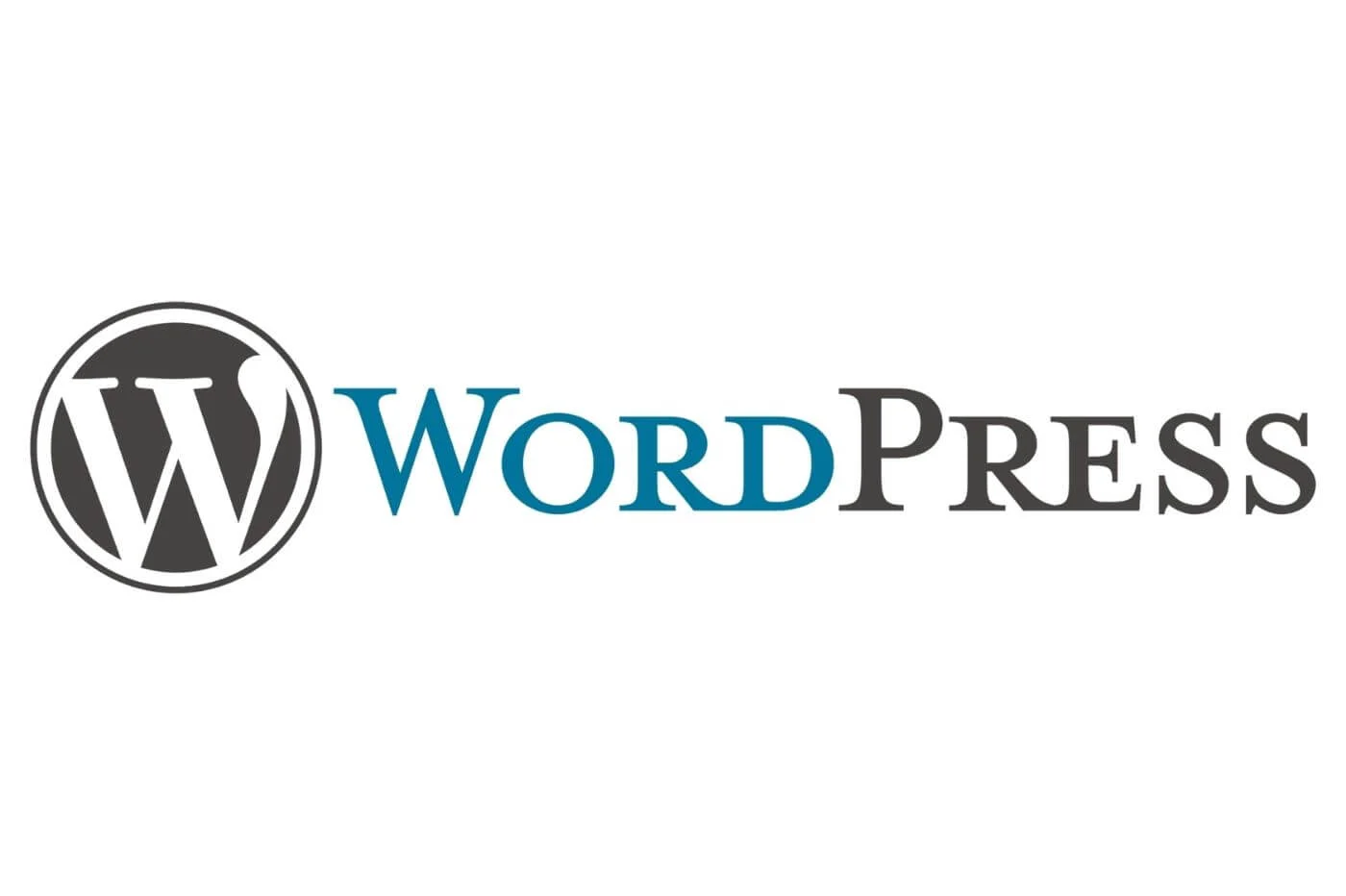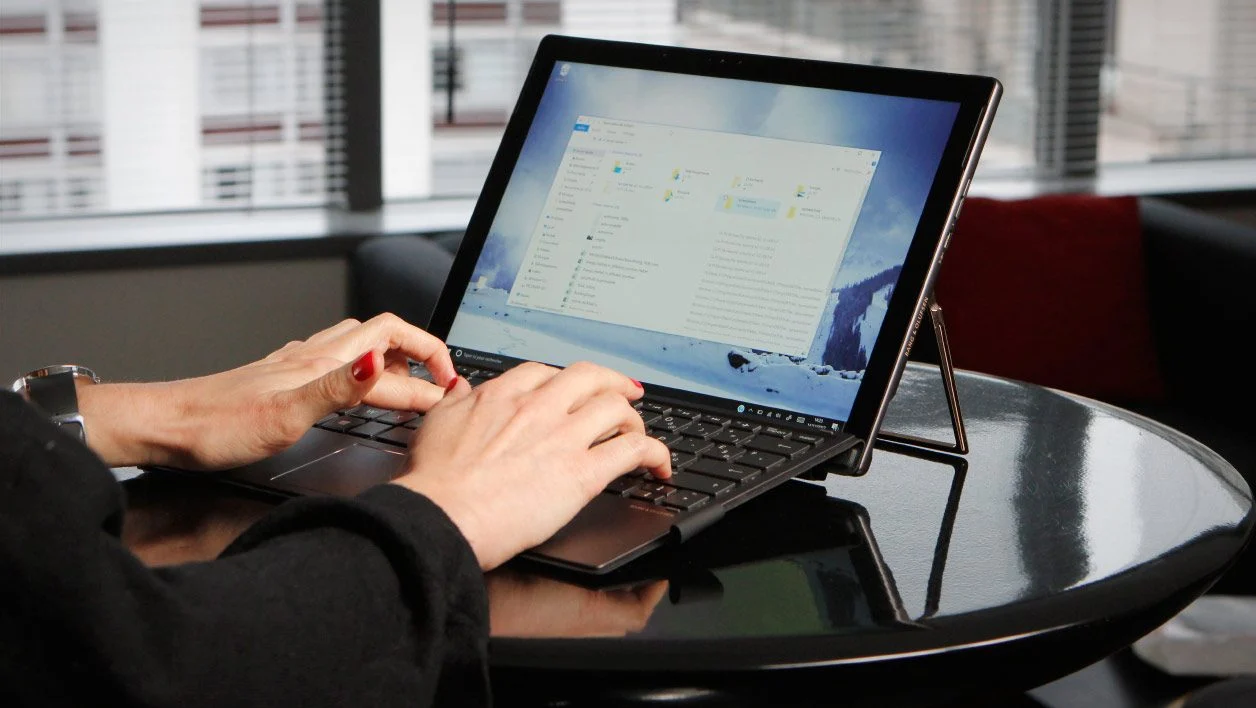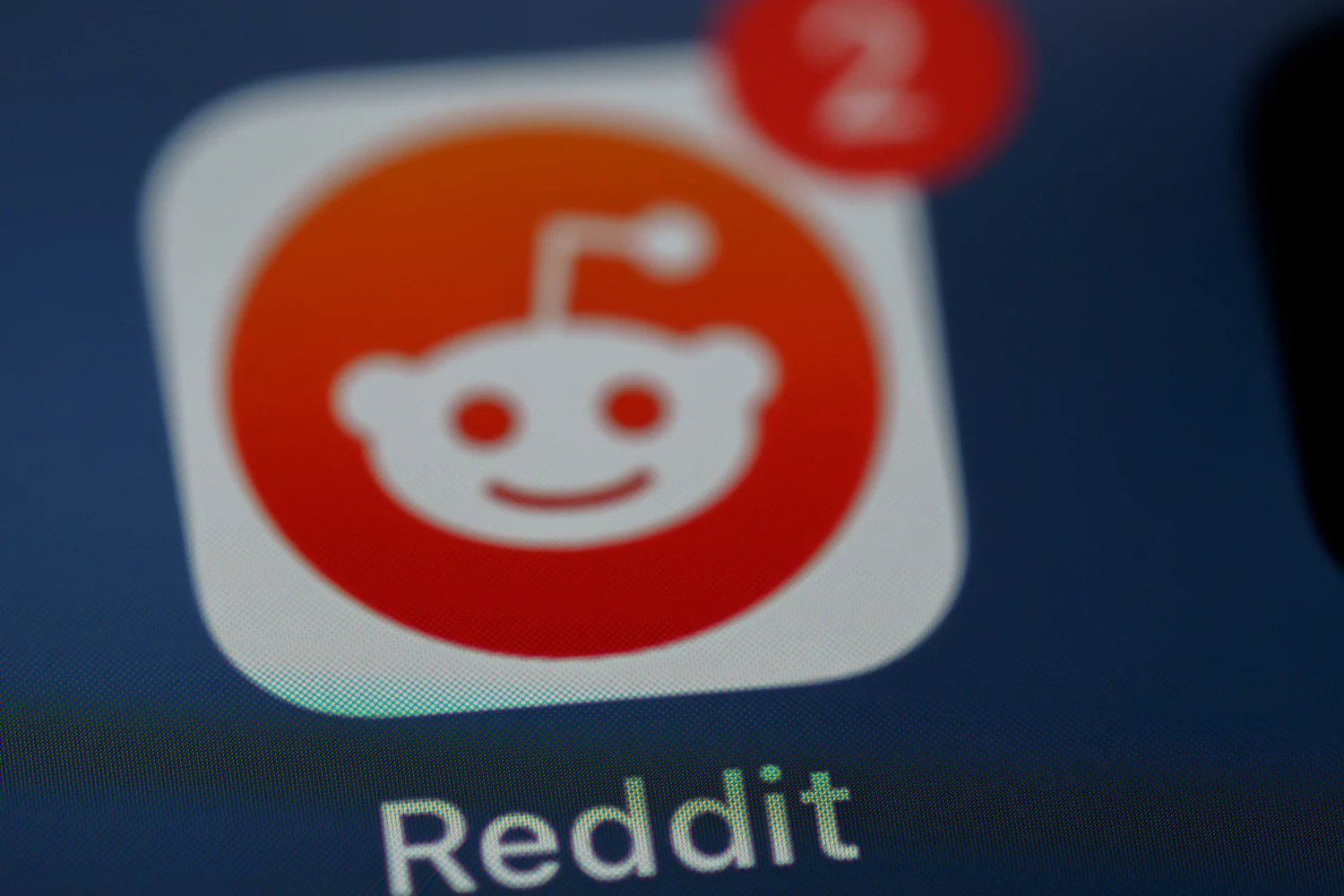Firefox 和 Internet Explorer 的設計邏輯並不相同。 Firefox 從第一個版本開始就強調了它的模組化,也就是說它易於修改的能力。你想改變它的
外貌 ?這是預期的:Firefox 與 Windows XP 一樣管理圖形主題檔案。您想整合替代下載管理器嗎?這些新的可能性以以下形式添加:
插件,我們稱之為擴展,在 Internet Explorer 方面,最初並沒有計劃允許用戶修改軟體。我們幾乎無法整合工具列。 Microsoft 僅透過 Internet Explorer 7
與 Firefox 保持一致,具有選項卡式瀏覽、內建搜尋引擎和附加管理功能。管理仍然比 Firefox 繁重得多。但遊戲還是值得的!
如何添加擴展

使用火狐 2創建 Firefox 瀏覽器的 Mozilla 基金會維護
一個網站,可用的擴充。您也可以透過點擊選單從 Firefox 造訪網站工具,透過選擇模組
補充,然後點擊取得擴展在打開的視窗的右下角。

在 Firefox 附加元件網站上,只需在欄位中輸入您想要的擴充名搜尋模組然後用按鍵確認主菜。擴展的描述表
出現,帶有一個按鈕新增到火狐瀏覽器。單擊按鈕。出現軟體安裝視窗。點選安裝人員。附加元件視窗開啟。安裝擴充功能後,點擊按鈕重新啟動
火狐瀏覽器然後,如有必要,在關閉標籤頁在確認關閉視窗中。瀏覽器會自動重新啟動,「附加元件」視窗可讓您隨時檢查 Firefox 中安裝的所有擴充功能和主題。您可以在此處訪問擴展設置
點擊按鈕選項,暫時禁用它們或完全卸載它們。您也可以透過點擊按鈕檢查更新,確保您始終擁有版本
您最新的擴充功能。使用 Internet Explorer 7微軟在我這裡
特定站點對於專用於您的瀏覽器的擴充程序,但僅限英文...在搜尋欄位中鍵入所需擴充功能的名稱,然後在右側寫入 Windows Marketplace 的下拉清單中選擇IE 插件。然後點擊按鈕
去。

在顯示的結果清單中,按一下連結上的擴充描述表立即下載。擴充下載開始。然後關閉所有開啟的 Internet Explorer 視窗。在硬碟上找到下載的文件,然後雙擊它,然後重新啟動 Internet Explorer。如果擴充功能採用工具列的形式,您可能看不到它或只能看到它的一部分。在這種情況下,按一下該圖標
工具然後選擇選單工具列。檢查您的新酒吧的名稱是否已選中,然後取消選中該行鎖定工具列。現在您可以移動新的
用滑鼠點選欄以查看其所有按鈕。工具然後選擇管理附加元件,套間啟用或停用模組
補充。一個視窗顯示已安裝擴充功能的清單。選擇要停用的擴充功能並選取按鈕停用然後單擊好的。如果擴充名出現在多個
行,您必須停用每個事件。然後重新啟動 Internet Explorer 如果擴充功能仍然繼續執行,請開啟 Windows 控制台,然後按兩下。新增/刪除程式。從出現的程式清單中,選擇
安裝的擴充功能然後點擊按鈕刪除並且按照說明進行操作。